联想电脑录屏怎么录 联想电脑录屏如何操作
更新时间:2023-11-10 13:53:00作者:skai
相信小伙伴在日常使用联想电脑的时候应该都有玩游戏或者看视频什么的,这个时候,我们有些小伙伴就因为需要录制一些操作或者精彩瞬间想要录屏了,但是许多小伙伴都不知道联想电脑录屏怎么录,今天小编就给大家介绍一下联想电脑录屏如何操作,快来一起看看吧,希望对你有帮助。
具体方法:
1、点击电脑左下角的设置按钮,并打开;
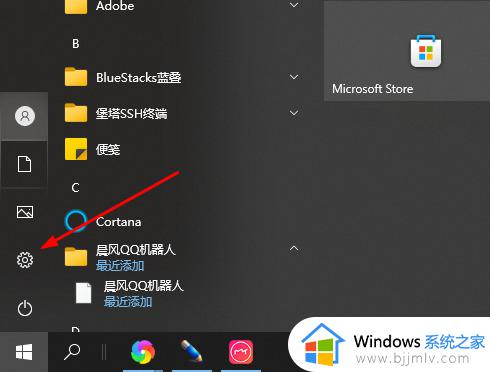
2、打开windows设置以后,点击“游戏”。在电脑中打开Windows设置,并点击下方的“游戏”;
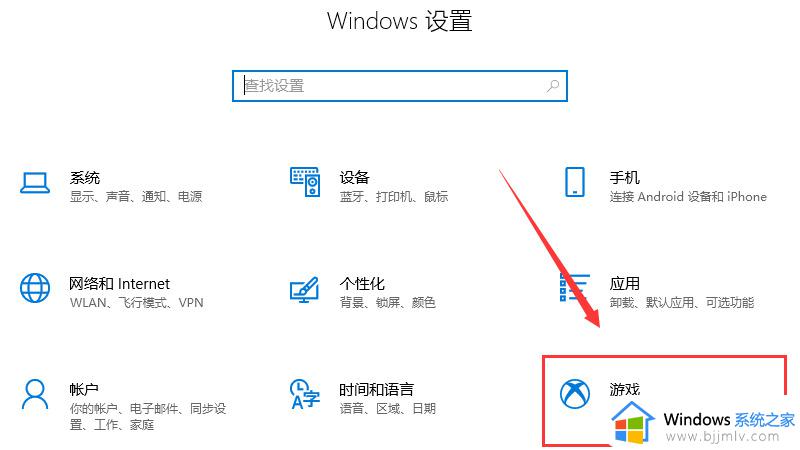
3、开启Xbox Game Bar功能,进入游戏设置后,在右侧开启Xbox Game Bar功能按钮,这时候我们就可以在该功能下面看到录屏快捷键为
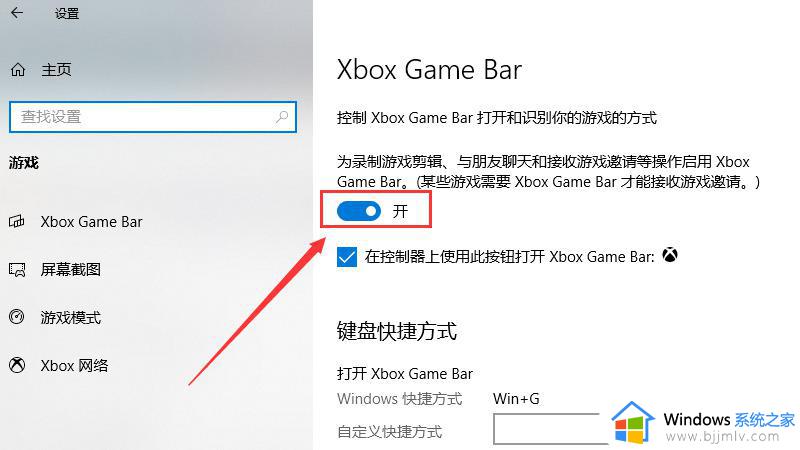
3、开启Xbox Game Bar功能,进入游戏设置后,在右侧开启Xbox Game Bar功能按钮,这时候我们就可以在该功能下面看到录屏快捷键为
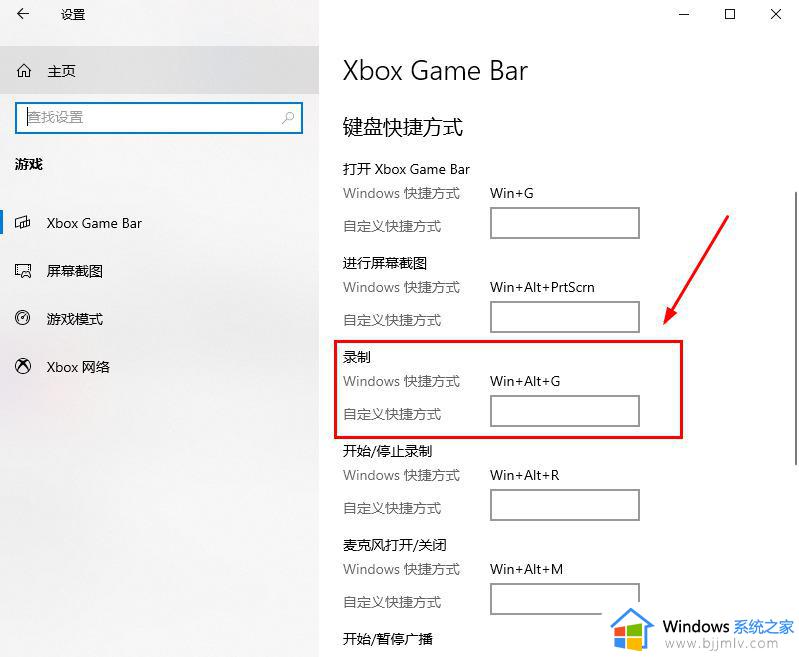
4、按下“Win+Alt+G”快捷键录屏。之后在键盘上按下“Win+Alt+G”快捷键即可开始电脑录屏;
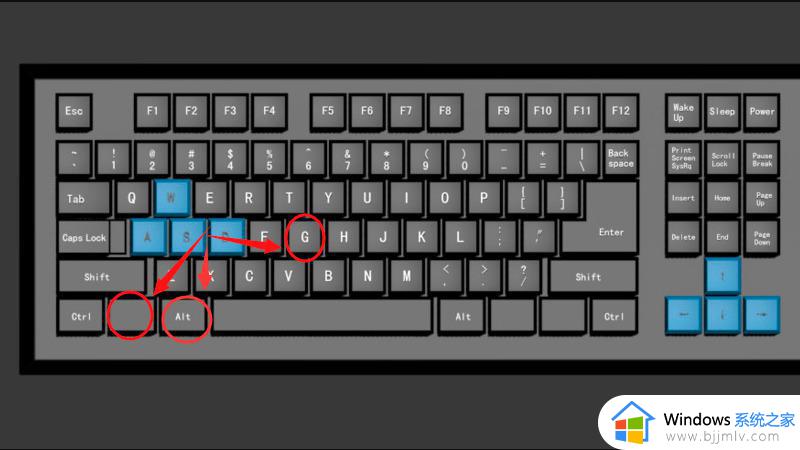
5、之后左上角会出现一个这样的按钮,小伙伴们也可以在Xbox Game Bar功能开启以后,直接按下win+alt+r进行打开;
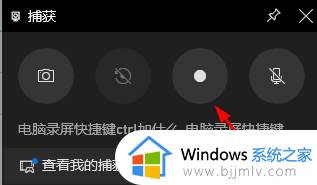
6、之后系统就会进入录屏功能。之后点击右上角的蓝色暂停按钮就可以结束录制。相关资源会自动保存在文件夹当中
以上全部内容就是小编带给大家的联想电脑录屏操作方法详细内容分享啦,不清楚怎么录屏的小伙伴就快点跟着小编一起来看看,希望能够有效的帮助到你。
联想电脑录屏怎么录 联想电脑录屏如何操作相关教程
- 联想电脑怎么录屏 联想电脑如何录屏幕
- 联想怎么截屏 联想电脑截屏如何操作
- 联想屏幕亮度怎么调 联想电脑调整屏幕亮度如何操作
- 联想电脑怎么设置锁屏密码 联想电脑锁屏密码如何设置
- 联想电脑强制重启如何操作 联想电脑强制重启按什么键
- 联想电脑截屏的方法 联想电脑如何截屏
- 联想电脑重置怎么操作 联想电脑如何恢复出厂设置
- 联想电脑如何截图 联想电脑截图怎么操作
- 联想电脑怎么投屏到电视机 联想电脑投屏电视机的方法
- 联想拯救者录屏快捷键是哪个键 联想拯救者录屏快捷键是什么
- 惠普新电脑只有c盘没有d盘怎么办 惠普电脑只有一个C盘,如何分D盘
- 惠普电脑无法启动windows怎么办?惠普电脑无法启动系统如何 处理
- host在哪个文件夹里面 电脑hosts文件夹位置介绍
- word目录怎么生成 word目录自动生成步骤
- 惠普键盘win键怎么解锁 惠普键盘win键锁了按什么解锁
- 火绒驱动版本不匹配重启没用怎么办 火绒驱动版本不匹配重启依旧不匹配如何处理
电脑教程推荐
win10系统推荐